Mainos
 Ensimmäisinä päivinä kannettavan tietokoneen käyttäjänä olin löytänyt tyypillisen salaperäisen ilmiön. Kirjoitan paksua ja nopeaa, luotan taitoihini kiinnittämättä liikaa huomiota ja sitten kun katson taaksepäin näytölle, löysin tekstirivit salaperäisesti toisiinsa!
Ensimmäisinä päivinä kannettavan tietokoneen käyttäjänä olin löytänyt tyypillisen salaperäisen ilmiön. Kirjoitan paksua ja nopeaa, luotan taitoihini kiinnittämättä liikaa huomiota ja sitten kun katson taaksepäin näytölle, löysin tekstirivit salaperäisesti toisiinsa!
Se oli mysteeri, koska en ensin ymmärtänyt, että kohdistimen virheellinen liike johtuu siitä, että käsi koskettaa kosketuslevyä kirjoittaessasi. Se voi tulla ärsyttäväksi melko nopeasti, kun yhtäkkiä huomaat kirjoittamasi salasanan käyttäjänimi-ruutuun, koska kosketuslevy vääristi vahingossa tapahtuvaa yhteyttä napautuksena.
Jos haluat tietää, kuinka poistaa kosketuslevy käytöstä kirjoittamisen aikana, toimi seuraavasti:
Windowsissa
Kosketuslevyn poistaminen käytöstä Windowsissa on melko yksinkertaista. Asetuksiin pääsee yleensä ohjauspaneelin kautta. Avaa hiiren asetukset ohjauspaneelista, siirry Laiteasetukset-välilehteen ja pääset siellä kosketuslevyn asetuksiin.
Kannettavan tietokoneen mallista ja mallista riippuen löydät vaihtoehtoja, kuten
Poista kosketuslevy käytöstä, kun ulkoinen USB-osoitinlaite on kytkettyJosta on apua, jos käytät USB-hiirtä ja haluat poistaa kosketuslevyn käytöstä, kun USB-hiiri on kytketty. Voit myös poistaa kosketuslevyn kokonaan täältä, tai voit poistaa käytöstä vain painikkeet.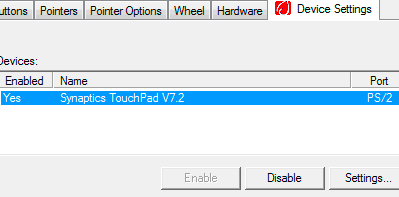
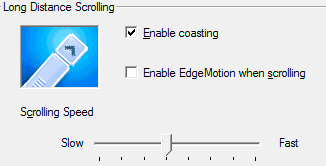
Jos jokaisen kirjoittamisen ottaminen käyttöön / poistaminen käytöstä tuntuu liian paljon työtä, voit tutkia kosketuslevyn herkkyysasetuksia ja pienentää herkkyyttä hiukan. Vaikka tämä ei ratkaise ongelmaa kokonaisuudessaan, se auttaa sitä vähentämään.
Linuxissa
Asiat osallistuvat hiukan enemmän Linux-puolelle. Sinun on varmistettava siitä xorg.conf sijaitsee (/etc/X11/xorg.conf) sisältää rivin: SHMConfig totta syöttöosan alla.
- Käynnistä haluamasi tekstieditori ja avaa /etc/x11/xorg.conf. Etsi osa kuten:
Osa “Syöttölaite”
Tunniste “Synaptics Touchpad”
…
Loppuosa
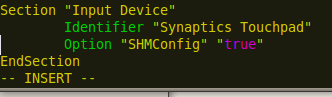
- Tämän täytyy sisältää rivinvaihtoehto “SHMConfig” “true”. Huomaa, että jos käytät Jaunty Jackalopea, joudut luomaan tiedoston /etc/hal/fdi/policy/shmconfig.fdi sisällöllä kuten alla
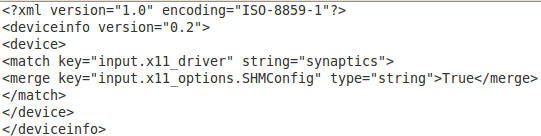
- Jos olet lisännyt sen tiedostoon, sinun on käynnistettävä käyttöliittymä uudelleen. Voit käyttää Ctrl + Alt + askelpalautusta. Jos tämä ei auta, käynnistä vain järjestelmä uudelleen.
- Seuraavaksi avaa istuntojen johtaja. Järjestelmä> Asetukset> Istunnot ja lisää merkintä syndaemon -i 1 -d. Voit käyttää man syndaemonia tarkistaaksesi lisävaihtoehtoja, kuten.
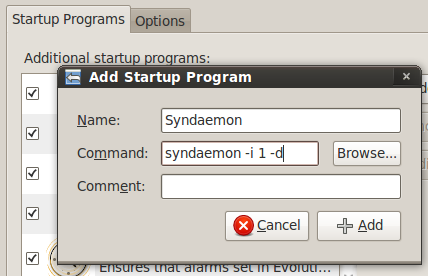
Sen pitäisi vain tehdä se. Syndaemon tarkkailee näppäimistöä ja heti, kun aloitat kirjoittamisen, estää kosketuslevyn napauttamisen ja vierityksen (valitsemiesi asetusten mukaan). Tämä tarkoittaa, että voit silti siirtää kohdistinta, vain et pystyisi vahingossa napauttamaan sitä ja vaeltamaan siten toiselle riville.
Pidän todella Linux-ratkaisusta. Sinun ei tarvitse tehdä mitään, se havaitsee kirjoittamasi ja estää napauttamisen ja vierittämisen, antaen silti liikkua kohdistimella ja napsauttaa kosketuslevyn painikkeita. Valitettavasti en löytänyt vastaavaa ratkaisua Windowsille.
Ehkä tiedät yhden? Kerro meille kommenteissa, miten puutut ongelmaan.
Olen Varun Kashyap Intiasta. Olen intohimoinen tietokoneisiin, ohjelmointiin, Internetiin ja niitä ohjaaviin tekniikoihin. Rakastan ohjelmointia ja työskentelen usein Java-, PHP-, AJAX-projektien jne.


